Prinzipiell haben Sie 2 Möglichkeiten, ein Dokument auszudrucken:
Speichern
(Symbolleiste Standard)
Speichern unter ... (Menüleiste)
Speichern (Symbolleiste Standard)
1. Öffnen Sie bitte ein vorhandenes Word-Dokument.
2. Klicken Sie in der Symbolleiste Standard auf den Button Speichern, um Ihr Dokument mit dem aktuellen Namen, am aktuellen Dateiort und im aktuellen Format zu sichern.
![]()
Bitte beachten Sie, daß das Speichern neuer Dokumente wie Sicherungen von Speichern unter ... behandelt werden.
1. Öffnen Sie bitte ein vorhandenes Word-Dokument.
2. Gehen Sie den Menüpfad DATEI | SPEICHERN UNTER, um das Auswahlfenster Speichern unter aufzurufen.
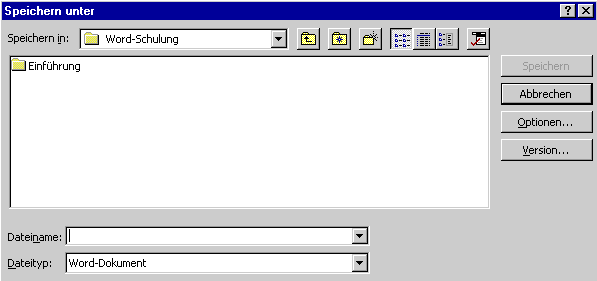
3. Wählen Sie den gewünschten Speicherort und Dateityp (Konvertierung) aus und geben Sie einen Dateinamen an.
4. Klicken Sie auf den Button Speichern, um das Dokument zu sichern.
Option: Sicherungskopien
Über die Option "Sicherungskopie immer erstellen"
unter EXTRAS/Optionen/Speichern kann Word veranlaßt werden, im gleichen Verzeichnis, in der sich das
Original befindet, automatisch eine Sicherungsdatei (*.wbk) der bisherigen Version anzulegen.
Option: AutoWiederherstellen Über die Funktion "AutoWiederherstellen"
unter EXTRAS/Optionen/Speichern kann Word veranlaßt werden, eine interne Sicherungsdatei
zum Originaldokument (*.asd) in einem Zeitintervall anzulegen. Diese Datei wird bei einem
Rechnerabsturz zur Wiederherstellung verwendet.
Option: TrueType Schriftarten einbetten Alle verwendeten Schriftarten werden mit dem Dokument gespeichert
und stehen zur Weiterbearbeitung auf anderen Rechnern zur Verfügung.